Differenze tra le versioni di "Revisione Qualitativa"
imported>Mirco.torsani |
imported>Mirco.torsani |
||
| Riga 70: | Riga 70: | ||
Una volta caricate le variazioni è possibile: | Una volta caricate le variazioni è possibile: | ||
[[Immagine:Elimina.jpg]] | [[Immagine:Elimina.jpg]] rimuovere il soggetto selezionato (é possibile scegliere se riproporre la comunicazione in futuro, o annullarla definitamente senza riproporla successivamente); | ||
[[Immagine:Croce.jpg]] | [[Immagine:Croce.jpg]] rimuovere tutti i soggetti (le comunicazioni verranno riproposte al prossimo avvio delle "Variazioni automatiche"). | ||
==='''Variazioni manuali'''=== | ==='''Variazioni manuali'''=== | ||
Versione delle 11:05, 3 apr 2020
Introduzione
In questa revisione vengono trattati i movimenti che comportano un aggiornamento delle liste elettorali, e che si possono apportare immediatamente senza l'attesa di una revisione semestrale o dinamica, non avendo la necessità di generare un verbale associato a tali variazioni.
La Revisione Qualitativa deve essere effettuata almeno quattro volte all'anno, e consente di effettuare le seguenti operazioni:
- rettificare i dati degli elettori relativi alle anagrafiche (Es: stato civile, generalità, etc).
- variare i dati degli elettori relativi all'indirizzo di residenza (cambi di indirizzo che NON comportano cambio sezione APR e AIRE, rimpatri ed espatri).
| ATTENZIONE ALLE COMUNICAZIONI DALL'UFFICIO ANAGRAFE!
E' bene evidenziare che l'applicativo sarà in grado di proporre nelle variazioni automatiche solamente i soggetti per i quali è presente una comunicazione proveniente dall'ufficio anagrafe, e solo nel caso in cui quest'ultima sia stata correttamente spedita all'ufficio elettorale.
|
Apertura della revisione qualitativa
Per procedere con l'apertura di una nuova Revisione Qualitativa andare alla voce di menù Elettorale -> Revisioni -> Qualitativa , e ci si troverà di fronte ad una schermata come da immagine di esempio che segue:

L'applicativo propone come scelta di default quella di operare sulla Lista Ordinaria (E' possibile scegliere tramite il menù a tendina di lavorare sulle altre Liste Aggiunte).
Per confermare l'apertura premere il pulsante ![]() .
.
Verrà quindi aperta una schermata simile alla seguente
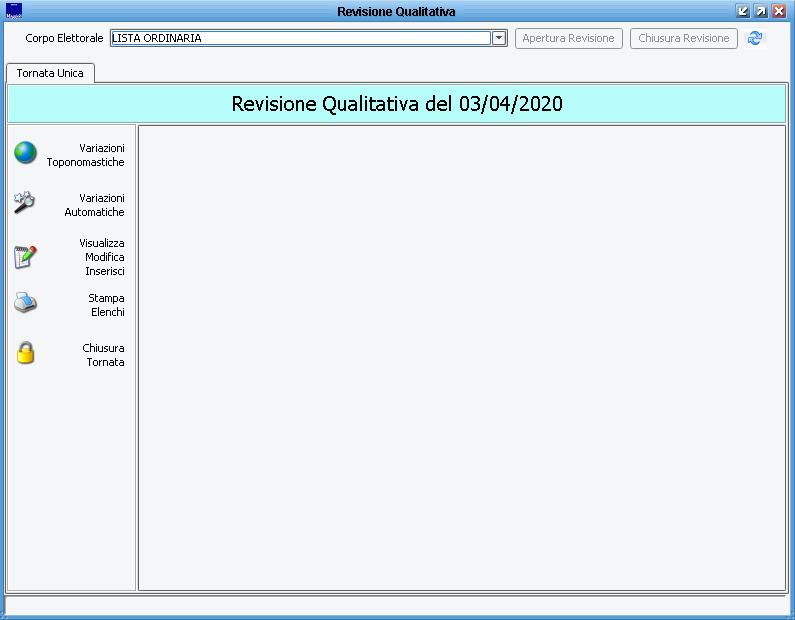
Variazioni Toponomastiche
Tramite questa funzione é possibile processare le comunicazioni di variazione toponomastica, selezionando la relativa voce di menù ![]() , quindi cliccando sul pulsante
, quindi cliccando sul pulsante ![]() .
.
Il software, una volta terminata l'elaborazione, riporterà in automatico tutte le comunicazioni generate dall'anagrafe e dal territorio, mostrandole infine in un elenco simile al seguente.
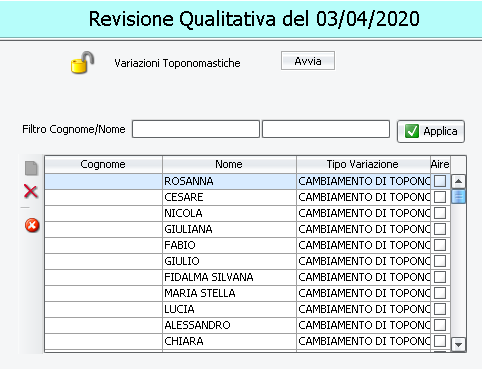
Per verificare la presenza o meno di un particolare nominativo, é anche possibile filtrare l'elenco dei soggetti tramite la casella "Filtro Cognome/Nome": cliccando "Applica" verranno quindi mostrate le sole persone aventi una corrispondenza con i dati inseriti (non é obbligatorio specificare le intere generalità, bastano anche le iniziali).
Una volta caricate le variazioni è possibile:
![]() rimuovere il soggetto selezionato (é possibile scegliere se riproporre la comunicazione in futuro, o annullarla definitamente senza riproporla successivamente);
rimuovere il soggetto selezionato (é possibile scegliere se riproporre la comunicazione in futuro, o annullarla definitamente senza riproporla successivamente);
![]() rimuovere tutti i soggetti (le comunicazioni verranno riproposte al prossimo avvio delle "Variazioni toponomastiche").
rimuovere tutti i soggetti (le comunicazioni verranno riproposte al prossimo avvio delle "Variazioni toponomastiche").
Variazioni Automatiche
Tramite questa funzione é possibile processare le comunicazioni relative alle variazioni automatiche, selezionando la voce di menù ![]() , quindi cliccando sul pulsante
, quindi cliccando sul pulsante ![]() .
.
Le variazioni che verranno trattate sono:
- Variazioni di indirizzo: cambi di indirizzo senza il cambio della sezione elettorale, sia APR che AIRE;
- Variazioni di indirizzo per espatrio: Il cittadino da residente in Italia diventa un AIRE, quindi si ha un cambio di indirizzo senza cambio di sezione;
- Variazioni di indirizzo per rimpatrio: Il cittadino da residente all’estero diventa un APR, quindi anche in questo caso si ha un cambio di indirizzo senza cambio di sezione;
- Variazioni di Stato civile per le donne;
- Variazioni di generalità;
- Variazioni di professione;
- Variazioni di titolo di studio.
N.B: la "data elaborazione" é valorizzata automaticamente dal programma al pari della data odierna, così da estrarre tutte le comunicazioni inviate all'elettorale fino alla data di oggi. E' comunque possibile, nel caso si vogliano invece trattare solo le comunicazioni ricevute ad una certa data, modificare la "data elaborazione" con quella desiderata.
Il software, una volta terminata l'elaborazione, riporterà in automatico tutte le comunicazioni generate dall'anagrafe, mostrandole infine in un elenco simile al seguente.
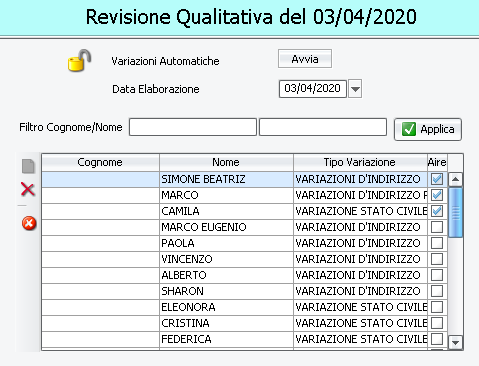
Per verificare la presenza o meno di un particolare nominativo, é anche possibile filtrare l'elenco dei soggetti tramite la casella "Filtro Cognome/Nome": cliccando "Applica" verranno quindi mostrate le sole persone aventi una corrispondenza con i dati inseriti (non é obbligatorio specificare le intere generalità, bastano anche le iniziali).
Una volta caricate le variazioni è possibile:
![]() rimuovere il soggetto selezionato (é possibile scegliere se riproporre la comunicazione in futuro, o annullarla definitamente senza riproporla successivamente);
rimuovere il soggetto selezionato (é possibile scegliere se riproporre la comunicazione in futuro, o annullarla definitamente senza riproporla successivamente);
![]() rimuovere tutti i soggetti (le comunicazioni verranno riproposte al prossimo avvio delle "Variazioni automatiche").
rimuovere tutti i soggetti (le comunicazioni verranno riproposte al prossimo avvio delle "Variazioni automatiche").
Variazioni manuali
Tramite questa funzione é possibile trattare in maniera manuale delle movimentazioni, nel caso se ne avesse necessità, selezionando la voce di menù 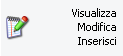 .
.
La schermata si presenterà nel seguente modo:
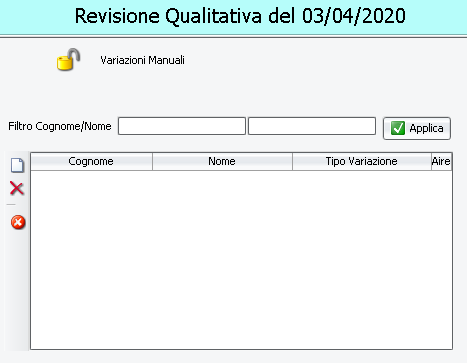
dalla quale sarà possibile
Questa funzione consente di aggiungere manualmente delle variazioni qualitative:
1 Variazione di stato civile per le donne
Bisogna richiamare l’elettrice ed indicare il nuovo stato civile.
2 Variazione di indirizzo
Bisogna richiamare l’elettore ed indicare i dati del nuovo indirizzo come segue:

3 Variazione di indirizzo per espatrio
Bisogna richiamare l’elettore ed indicare i dati del nuovo indirizzo all’estero come segue:
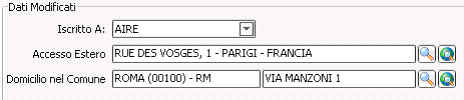
4 Rettifiche allo stato civile
Bisogna richiamare l’elettore il nuovo stato civile.
5 Rettifica di errori materiali
Bisogna richiamare l’elettore e poi modificare o i dati di nascita o i motivi di iscrizione
6 Errori materiali di scritturazione o per altro motivo
Bisogna richiamare l’elettore e poi modificare o i dati di nascita o i motivi di iscrizione
7 Variazioni di indirizzo estero
Bisogna richiamare l’elettore ed indicare i dati del nuovo indirizzo estero.

8 Variazioni di indirizzo per rimpatrio
Bisogna richiamare l’elettore ed indicare i dati del nuovo indirizzo estero.

Stampa Elenchi
E’ possibile stampare gli elenchi della revisione qualitativa scegliendo:
1 Il sesso; 2 L’intervallo di stampa;
3 Il tipo di ordinamento;
4 Le tipologie di movimento selezionando quelle che interessano dalle impostazioni di stampa:

Chiusura revisione
Questa fase serve soltanto per chiudere la revisione.
